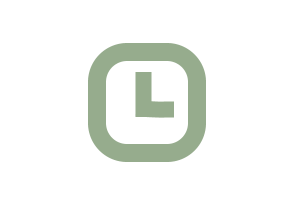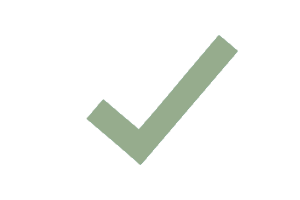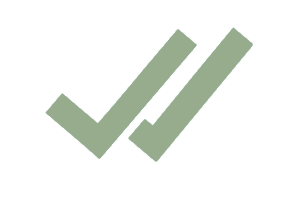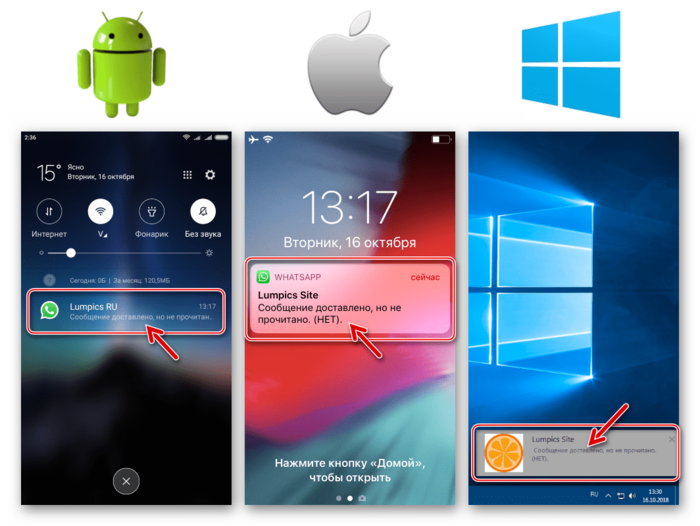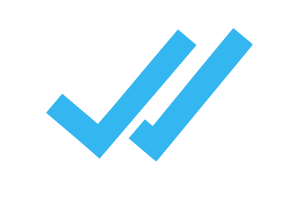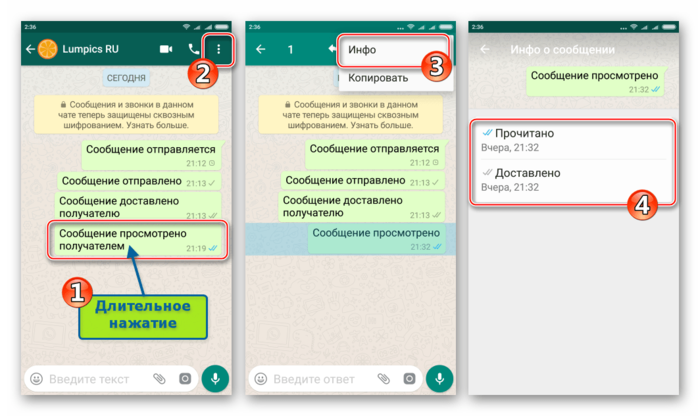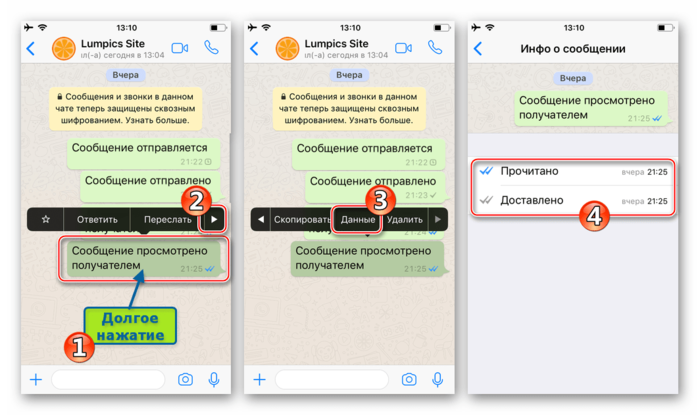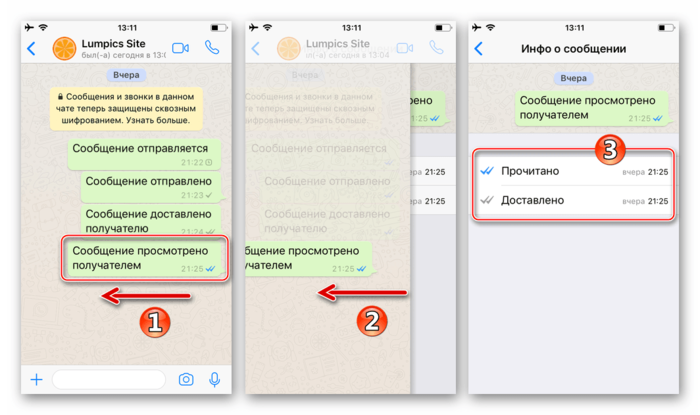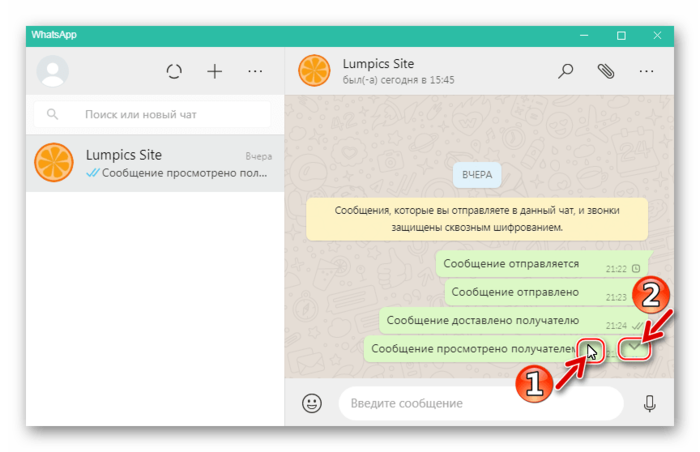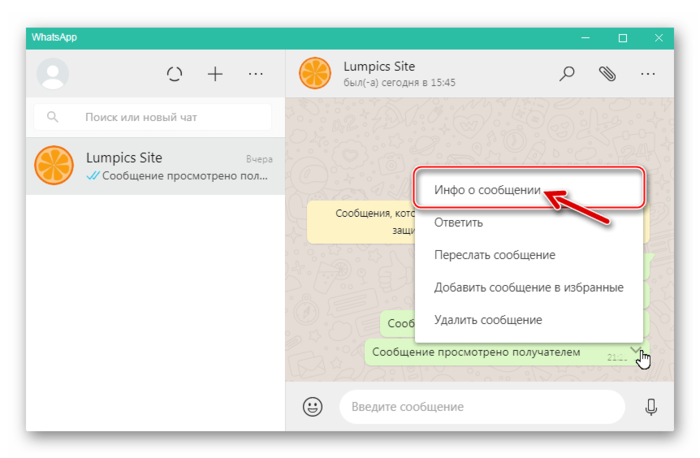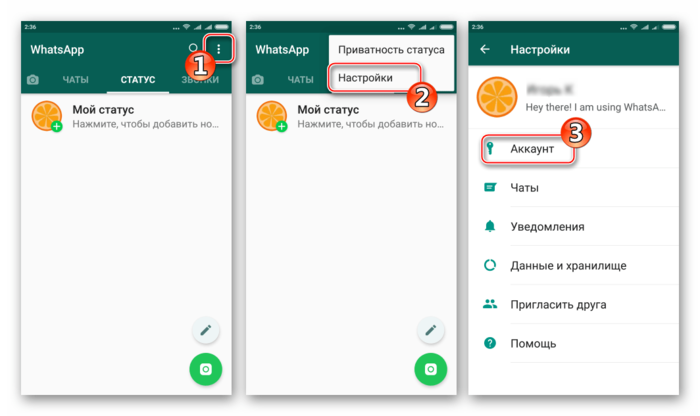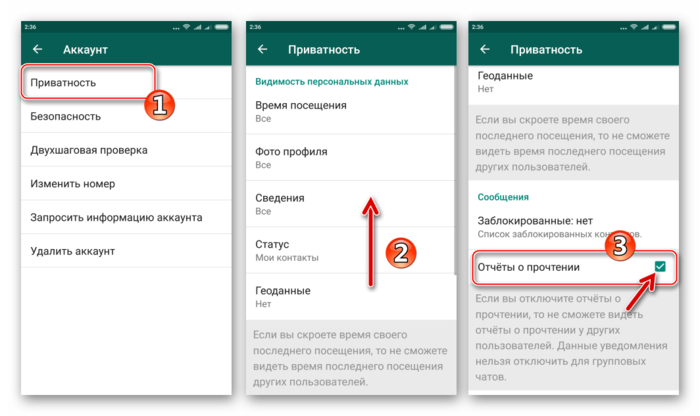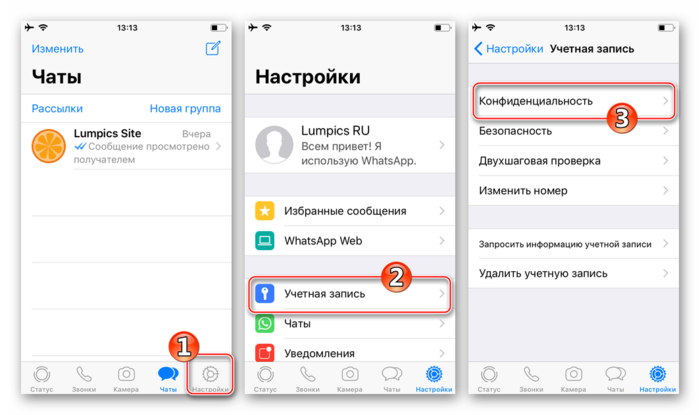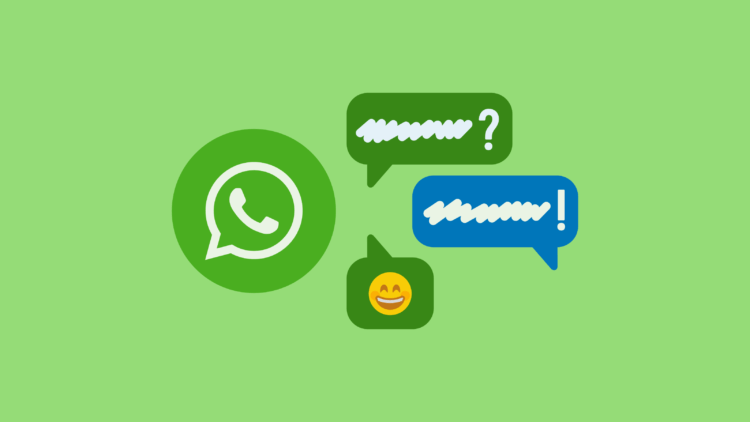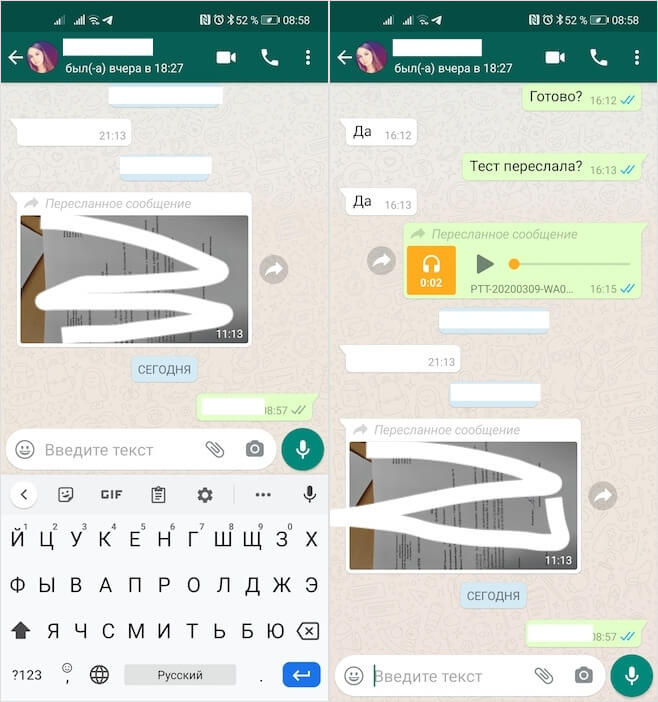в ватсапе часы над сообщением что значит
Почему Ватсап не отправляет сообщения
В мессенджере WhatsApp, заслужившем мировую популярность за надежность предоставляемых услуг, пользователь может иногда столкнуться с некоторыми оперативными сбоями. Наиболее ощутимо они проявляются в невозможности отсылки SMS. Вопрос, почему не отправляются сообщения в «Ватсапе», имеет несколько ответов, но крайне редко виновником подобной заминки является сама платформа.
Не отправляются сообщения
Чаще всего ошибки в работе возникают из-за проблем с интернет-соединением или в результате установки неверных настроек на телефоне. Отправка СМС бывает затруднена по следующим причинам:
Для визуального контроля за корректной работой программы возле текста отправляемого письма ставятся статусы — специальные символы, обозначающие каждый из этапов его передачи адресату. Их отсутствие сигнализирует о наличии сбоя в системе.
Статус «Восклицательный знак»
Этот символ в кружке красного цвета обозначает, что «Ватсап» не может начать, продолжить или закончить отправку сообщения абоненту. Если дело не в сигнале или трафике, стоит проверить на устройстве опцию «Ограничение фоновых данных». Ее работа, а также включенный режим энергосбережения могут негативно влиять на процесс рассылки. Для стабилизации процесса эти функции следует отключить.
Статус «Часики»
Значок часов возле текста СМС означает, что сообщение еще не отправлено с телефона и ожидает очереди для попадания на сервер «Ватсап». Если иконка долго не исчезает, это свидетельствует о повреждении сетевого пути и требует проверки интернет-соединения. В период времени, когда этот статус находится на экране, сообщение еще можно отменить, если оно утратило свою актуальность или ошибочно посылается не тому адресату.
Статус «Одна серая галочка»
Прибытие СМС на сервер «Ватсап» — это только половина пути. Далее оно отсылается абоненту, и на экране появляется одна галочка серого цвета, сообщающий, что сообщение отправлено, но не доставлено. Это может быть связано с тем, что принимающее устройство отключено или находится вне зоны действия сети интернет.
Доставка адресату маркируется двумя серыми галочками, а в случае прочтения сообщения их цвет меняется на синий. При отправке рассылки группе пользователей статус «двойные галочки» высвечивается, только когда СМС доходит всем участникам группы, и значки меняют цвет, если прочитано каждым из них.
Не отправляются голосовые сообщения
На возможность отправки месседжей чаще всего влияют плохая связь или переполненная память хранилища. В первом случае необходимо:
Во втором случае надо принимать во внимание тот факт, что аудиофайлы занимают много места в памяти телефона. Для нормальной работы требуется периодическая очистка хранилища от мусорных видео, заметок, фотографий и приложений. Их устранение лучше всего производить при помощи специальных софтов (программа Clean Master и т.п.).
Полезным является и установка на устройство автоматического обновления WhatsApp, которое самостоятельно отслеживает и устраняет возникающие неполадки.
Отсутствие сети
И все же наиболее частой причиной ошибок при отправке сообщений является слабость сетевого сигнала или полное его отсутствие. Это может быть вызвано удаленностью от роутера, проблемами с зоной покрытия или экранирующими препятствиями (стены, подземные сооружения, перекрытия). Исправить ситуацию в данном случае легко — надо просто дождаться улучшения приема или найти место, где сеть работает полноценно.
Проблема с приложением
Удостоверившись в наличии нормальной связи и трафика, стоит искать ошибку в приложении. Но предварительно следует убедиться, что аккаунт отправителя не заблокирован из-за нарушений правил общения в WhatsApp или не занесен в «черный список» адресатом. В этих случаях проблемы устраняются только общением через сторонние сервисы. Если исключен и этот вариант, остается проверить только правильность настроек.
Внимание следует сосредоточить на работе в фоновом режиме, энергосбережении, наличии свободного места в памяти устройства. Иногда проблема возникает на основе комплекса причин, и тогда средствами решения становятся:
Устанавливая более продвинутую версию приложения, следует сразу войти в настройки и разрешить ему работу в фоновом режиме, а также убедиться в разрешении уведомлений (иногда эта функция отключена в целях ограждения устройства от спама).
Существует и еще одна, крайне редкая, вероятность того, почему «Ватсап» перестает отправлять сообщения. Это несовместимость данной версии приложения и устройства, на которое оно установлено. Следует либо заменить смартфон, либо подыскать софт, удовлетворяющий конструктивным задумкам разработчиков.
Чем мы можем помочь?
Под каждым отправленным вами сообщением отображаются галочки. Они означают следующее:
Сообщение успешно отправлено.
Сообщение успешно доставлено на телефон получателя.
Получатель прочитал ваше сообщение.
В групповом чате вторая серая галочка появится только тогда, когда все участники группы получат ваше сообщение. Две синие галочки появятся только тогда, когда все участники группы прочтут ваше сообщение.
Данные о сообщении
Для каждого отправленного вами сообщения можно открыть экран данных, где указывается время доставки, прочтения или прослушивания сообщения получателем.
Чтобы просмотреть данные о сообщении:
. Вы также можете нажать Другие опции
>Данные.
На экране данных о сообщении указано следующее:
Доставлено
Прочитано или Просмотрено
Воспроизведено
Примечание. Если участник покинет группу, то экран Данные о сообщении по-прежнему будет отображать полную информацию обо всех участниках, даже тех, кто больше не состоит в группе.
Отсутствие отчётов о прочтении
Если вы не видите две синие галочки, синий микрофон или отметку «Открыто» рядом с отправленным или голосовым сообщением:
Отключение отчётов о прочтении
Чтобы отключить отчёты о прочтении, нажмите Другие опции
> Настройки > Аккаунт > Конфиденциальность и отключите Отчёты о прочтении.
Примечание. При этом отчёты о прочтении для групповых чатов и отчёты о воспроизведении для голосовых сообщений отключены не будут. Их невозможно отключить.
Статусы сообщений в Ватсап
Статусы сообщений в Ватсап
Содержание: Статусы сообщений в Ватсап
Начиная осваивать функции WhatsApp, пользователи часто задаются вопросом о значении галочек, мгновенно появляющихся в теле отправленных через мессенджер сообщений. Разберемся, о чем таким образом сигнализирует сервис отправителю информации, какую практическую пользу несет в себе система статусов, присваиваемых каждому отправлению в одном из самых популярных средств обмена данными через интернет, а также рассмотрим возможность запрета отправки отчетов о прочтении посланий своим собеседникам.
Что означают галочки в WhatsApp
Графические значки, присваиваемые каждому отправляемому/отправленному сообщению и в процессе передачи через WhatsApp меняющие свой вид, призваны обеспечить простой визуальный контроль за перепиской со стороны адресанта.
Возможные статусы сообщений
Запомнив единожды, что означают всего четыре изображения-статуса, можно в любой момент получить сведения о том, в какой стадии находятся отправленные через сервис данные, то есть выяснить, доставлена ли информация адресату и просмотрел ли он сообщение.
1. Часы. Этот значок наблюдается в сообщениях реже всего. Изображение означает, что послание готово к передаче и «Отправляется».
Если статус отображается длительное время, это может свидетельствовать о проблемах с доступом в интернет на устройстве, где установлено приложение-клиент мессенджера, либо временной неработоспособности сервиса. После того как проблемы на стороне отправителя или системы в целом будут устранены, часы меняют свое изображение на галочку(и).
2. Одна галочка серого цвета. Отметка означает, что сообщение было успешно отправлено и находится на пути к получателю.
Серая галочка однозначно указывает на работоспособность мессенджера и наличие у приложения WhatsApp подключения к сети в момент отправки послания адресантом, но вовсе не означает, что информация получена адресатом или будет доставлена ему в будущем. К примеру, если другой участник мессенджера заблокировал идентификатор отправителя через свое приложение-клиент, статус «Отправлено» в сообщениях, посылаемых последним, не изменится на какой-либо другой никогда.
3. Две галочки серого цвета. Данный статус означает что послание было доставлено получателю, но еще не прочитано им.
В действительности такое уведомление не может рассматриваться однозначно в аспекте «просмотренности» сообщения, так как другой участник может ознакомиться с содержанием полученного устройством послания, открыв уведомления, которые способна выдавать любая ОС, а статус сообщения, видимый отправителем, при этом останется «Не прочитано».
4. Две галочки синего цвета. Такое уведомление однозначно указывает на то, что получатель просмотрел переданное послание, то есть открыл чат с адресантом и ознакомился с информацией в сообщении.
Как видим, система уведомлений о состоянии информации, передаваемой через WhatsApp, проста и логична. Конечно же, вышеописанные графические символы означают одно и тоже во всех вариантах приложения-клиента мессенджера – для Android, iOS и Windows.
Подробная информация о сообщении
Получить подробные сведения о том, что происходит или происходило с сообщением, отправленным через WhatsApp возможно с помощью специальной функции в мессенджере. В зависимости от операционной системы, в которой запущено приложение-клиент, для получения доступа к информации о фактах смены статуса отправления и времени этих изменений необходимо сделать следующее.
1. Android. В окне чата длительным тапом по сообщению выделяем его. Далее касаемся изображения трех точек вверху экрана справа и выбираем пункт «Инфо», что приводит на страницу с подробной информацией о пути, пройденном отправлением.
2. iOS. Для получения данных, сопутствующих доставке послания, отправленного через WhatsApp, на iPhone нужно длительно нажать на интересующее сообщение до появления меню опций. Далее листаем перечень, тапнув изображение треугольника справа в меню, выбираем пункт «Данные». Экран, содержащий информацию о пройденных посланием этапах, откроется незамедлительно.
Еще один способ получить сведения о процессе пересылки сообщения через мессенджер на iPhone – это просто «смахнуть» послание с экрана диалога влево.
3. Windows. В приложении-клиенте ВотсАп для самой популярной десктопной ОС окно «Инфо о сообщении» вызывается следующим образом:
Наводим курсор мыши на сообщение, данные о «перемещении» которого необходимо получить. Фиксация указателя на послании приведет к отображению элемента в виде конца стрелки, направленной вниз, вызывающего меню опций, кликаем по этому значку.
В появившемся перечне функций выбираем «Инфо о сообщении».
Получаем полную информацию о дате и времени смены статуса послания.
Управление отчетами о прочтении
Создатели WhatsApp не предусмотрели в мессенджере широких возможностей манипулирования отображением вышеописанных уведомлений со стороны пользователей. Единственное, что доступно любому участнику сервиса – это отключение отчетов о прочтении. То есть, деактивировав эту опцию в своем приложении-клиенте, мы препятствуем присылающим сообщения собеседникам узнать о том, что их послания просмотрены.
1. Android.
Получаем доступ к параметрам мессенджера, тапнув по изображению трех точек в правом верхнем углу, находясь на любой из вкладок в приложении – «ЧАТЫ», «СТАТУС», «ЗВОНКИ». Далее выбираем пункт «Настройки» и переходим в «Аккаунт».
Открываем «Приватность», листаем перечень отображаемых опций вниз. Снимаем отметку в чекбоксе «Отчеты о прочтении».
2. iOS.
Переходим в раздел «Настройки» с любого экрана мессенджера за исключением открытого диалога и «Камера». Открываем пункт «Учетная запись», затем выбираем «Конфиденциальность».
Пролистнув перечень параметров конфиденциальности вниз, обнаруживаем опцию «Отчеты о прочтении» — переключатель, расположенный справа от наименования указанного пункта, нужно перевести в положение «Выключено».
3. Windows. В WhatsApp для ПК возможность деактивации описываемой функции отсутствует. Это объясняется тем фактом, что приложение мессенджера для Виндовс является по своей сути всего лишь «зеркалом» мобильного варианта клиента сервиса и получает все данные, включая настройки, со смартфона/планшета, к которому привязан аккаунт.
Что значат галочки в WhatsApp?
Значение серых и синих галочек возле отправленных сообщений в WhatsApp.
При отправке сообщений в мессенджере WhatsApp рядом с текстом появляются определенные значки. Сначала отображается иконка часов, которая обозначает сам процесс отправки сообщения. Затем этот значок сменяют галочки, различающиеся по количеству (одна или две) и по цвету (серые и синие).
Рассказываем, что значат галочки в WhatsApp, и о каком статусе отправленного сообщения они свидетельствуют.
Одна серая галочка в WhatsApp
После того, как пользователь напечатал сообщение и отправил его, возле текста появится значок часов. Он означает процесс отправки, который может прерваться, если на устройстве резко прекратит работать мобильный интернет или Wi-Fi.
Если отправка прошла успешно, значок часов мгновенно сменяет одна серая галочка.
Отправка сообщений простым языком происходит в два этапа:
Одна серая галочка значит, что первый этап отправки выполнен успешно — сообщение было получено на сервере. Однако с сервера на телефон собеседника сообщение еще отправлено. Обычно одна серая галочка сменяется двумя практически мгновенно.
Если серая галочка упорно не исчезает, причина может крыться в одной из следующих причин:
Таким образом, одна серая галочка свидетельствует, что отправка прошла успешно, но собеседник еще не получил сообщение. Как только его устройство станет активно (или восстановится интернет-соединение), сообщение будет получено.
Две серые галочки в WhatsApp
После того, как сообщение прошло второй этап отправки и поступило с сервера в WhatsApp на устройство собеседника, возле текста появляются две серые галочки. Они означают, что пользователь получил уведомление о присланном сообщении, но еще его не прочитал.
Однако в некоторых случаях две серые галочки могут остаться даже в случае, если собеседник уже ознакомился с присланным сообщением. Происходит это в следующих ситуациях:
Таким образом, две серые галочки значат, что собеседник получил сообщение, но еще не прочитал его, либо прочитал так, чтобы пользователь об этом не узнал.
Две синие галочки в WhatsApp
Когда сообщение благополучно «доставилось» на телефон собеседника, а также было прочитано, две серые галочки сменяются двумя синими галочками. По этому значку можно с уверенностью сказать, что пользователь заходил в чат и читал сообщение, которое было отправлено.
Можно даже узнать о том, как давно было прочитано сообщение — выделите его и нажмите кнопку «Данные». В этом меню будет указано, когда сообщение было доставлено, а когда было прочитано.
Сообщение в Ватсапп прочитано, но человек не заходил. Как такое возможно?
WhatsApp – это самый популярный мессенджер, которым пользуются все. Хочешь связаться с человеком, но не хочешь ему звонить, — пиши в WhatsApp. Даже если вы не договаривались об этом, скорее всего, он установлен и у вас, и у вашего собеседника. Ни с одним другим мессенджером вы не встретите такого принятия. Что странно, ведь WhatsApp – далеко не самый удобный и логичный сервис для обмена сообщениями. Но поскольку варианта отказаться от него не стоит, значит, будет проводить ликбез.
Оказывается, нужно обращать внимание не только на галочки, но и на их цвет
Думаю, все знают, что значат галочки под сообщениями, которые вы отправляете кому-то через мессенджер. Одна галочка – сообщение доставлено, две галочки – сообщение прочитано. Таким образом можно узнать, прочёл человек сообщение или нет. Возможно, это не очень конфиденциально, но зато очень удобно. Вот только в WhatsApp эта система устроена несколько иначе, чем во всех остальных мессенджерах. В этом я убедился на собственном опыте и решил поделиться своими наблюдениями с вами.
Как понять, что сообщение в ватсапе прочитано
Слева — галочки окрашены в серый, а справа — в синий. Синие галочки обозначают реально прочитанное сообщение
Оказывается, в WhatsApp двойная галочка – это ещё не указание на прочтение сообщения. Сейчас я занимаюсь продажей своей квартиры и общение с покупателем по большей части ведётся через WhatsApp. Тут мы согласовываем даты, проговариваем условия, которые включим в договор, обмениваемся документами и вообще решаем все организационные моменты. Но если до вчерашнего дня мой собеседник отвечал достаточно резво, то вчера куда-то пропал. Вернее, сообщения-то он прочёл, а вот ответить на них не удосужился.
Поначалу я немного оскорбился. В конце концов, если ты не хочешь или не готов мне отвечать – просто не читай. Я пойму, что ты занят и буду спокойно ждать, когда ты освободишься, но раз уж ты нашёл время, чтобы зайти в WhatsApp и прочитать мои сообщения, напиши хоть что-то. Например, что дашь ответ позже. Но ответа не поступало. Поэтому в какой-то момент я поймал себя на том, что бесцельно листаю наш диалог, пытаясь выцепить в сообщениях покупателя какие-то скрытые намёки, которые указали бы мне на то, что он может отказаться от сделки. И я нашёл. Правда, не совсем то, что искал.
Сообщение в ватсапе прочитано, но галочки серые
Иногда разобраться в WhatsApp может быть слишком сложно для рядового пользователя
Во-первых, я обнаружил, что покупатель не заходил в WhatsApp после того, как я отправил ему свои послания. А, во-вторых, галочки, которыми WhatsApp помечает отправления, имеют разный цвет. Под сообщениями, на которые мне был дан ответ, они окрашены в синий, а те, на которые я ответа так и не дождался – серым. Поэтому я обратился к Google и выяснил, что серыми галочками помечаются те послания, которые просто вылезли у пользователя на экране блокировки, но которые он не читал в самом мессенджере.
Получается, что мой покупатель фактически даже не прочитывал сообщения и действительно не заходил в WhatsApp. Возможно, он увидел их на экране блокировки и решил, что даст ответ позже, а, возможно, даже не обратил на них внимания. Но, так или иначе, через несколько часов я всё-таки дождался ответа и остался им удовлетворён. Другое дело, что поначалу мессенджер поднял мне нервы, заставив плохо думать о человеке из-за своей странной номенклатуры, используемой для обозначения прочитанных сообщений.